
时间:2020-11-18 15:48:58 来源:www.win10xitong.com 作者:win10
可能由于病毒或者木马程序,有一位用户今天来告诉小编说Win1064位系统怎么彻底关闭小娜的情况和,要是对于一些才接触win10系统的网友解决这个Win1064位系统怎么彻底关闭小娜的情况就很困难,那我们要怎么面对这个Win1064位系统怎么彻底关闭小娜的问题呢?我们现在可以按照这个步骤:1、在开始菜单中选择设置;2、在设置中选择隐私选项就轻而易举的解决好了。Win1064位系统怎么彻底关闭小娜该怎么办我们下面一起来看看它的完全解决手法。
具体方法如下:
第一步:在开始菜单中选择设置;
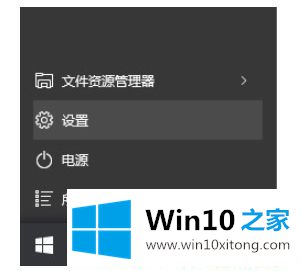
第二步:在设置中选择隐私选项;

第三步:隐私菜单中选择语音,墨迹书写和键入;
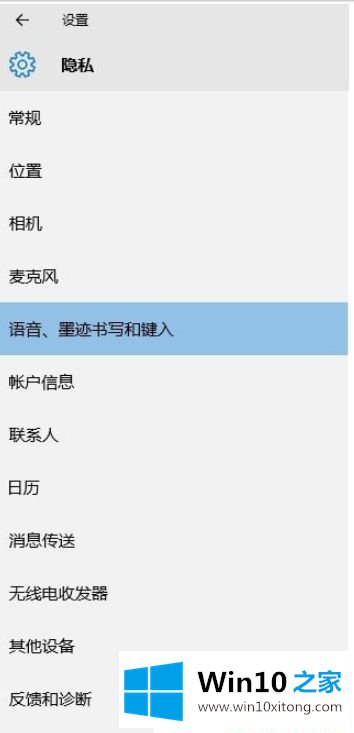
第四步:点击"停止收集有关我的信息";

第五步:在弹出的框中点击"关闭"(关闭之后cortana也会关闭);
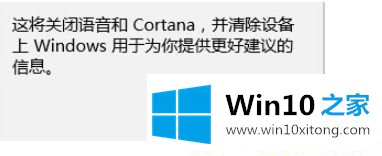
第六步:如果你是一个懒人,那么你可以用一下感觉小那怎么样,当然如果你连说话都不想说的人,直接就放弃掉吧,用小娜也得招呼她吧。

综上所述是Win1064位系统怎么彻底关闭小娜的方法,虽然小娜搜索可以通过语音唤醒,但有时候就可能会出现一些误操作,如果想要关闭此功能,一起阅读教程操作。
有关于Win1064位系统怎么彻底关闭小娜的完全解决手法呢,小编在上面的内容就说得非常详细了,相信这篇文章可以帮助到大家,谢谢。